分区管理📁移动硬盘分区全攻略:高效利用存储空间实现便捷数据管理
- 问答
- 2025-08-29 20:51:56
- 2
📁 移动硬盘分区全攻略:高效利用存储空间,数据管理不再头疼!
你是不是也遇到过这种情况:一块移动硬盘里塞满了工作文档、家庭照片、电影合集和游戏安装包,找文件时得像考古一样翻来覆去?😫 或者明明硬盘容量很大,却因为文件杂乱无章,一不小心就把重要资料覆盖了?别慌!今天我们就来聊聊如何通过「分区管理」把移动硬盘变成井井有条的高效存储工具!
🔍 为什么要分区?多一个分区,少一堆麻烦!
想象一下:你的硬盘就像一个超大仓库🏚️,如果所有东西胡乱堆在一起,找一双袜子可能得花半小时,但要是把它分成「衣帽区」「鞋柜区」「杂物区」,一切就清晰多了!分区也是同样的道理:
- 分类清晰:工作、娱乐、备份数据各占一地,互不干扰
- 安全隔离:系统崩溃或病毒攻击时,重要资料在独立分区更安全
- 效率提升:系统读写文件时定位更快,尤其是搭配固态硬盘(SSD)
- 多系统兼容:比如同时支持Windows和Mac系统访问(需格式化成exFAT)
🛠️ 手把手分区教程(以Windows系统为例)
准备工作:备份重要数据!分区操作可能清空硬盘,千万别偷懒❗
步骤1:连接硬盘并打开磁盘管理
用数据线连接移动硬盘到电脑,按下 Win + X 键,选择「磁盘管理」,你会看到所有磁盘的分布图,找到你的移动硬盘(注意看容量大小别选错!)。
步骤2:压缩现有卷(如果需要)
如果硬盘已有数据,右键点击主分区选「压缩卷」,输入想分出的新空间大小(比如1TB硬盘想分两个区,可以各500GB),系统会自动计算可用空间,确认后点击「压缩」。
步骤3:新建简单卷
这时会出现一块标着「未分配」的黑色区域,右键点击它选择「新建简单卷」→ 下一步 → 设置分区大小(默认全部使用即可)→ 分配驱动器号(比如选E盘、F盘)→ 格式化选择「NTFS」(Windows常用)或「exFAT」(跨平台通用)→ 完成!

重复以上操作即可创建更多分区,完成后打开「我的电脑」,就能看到好几个整齐的盘符啦!🎉
💡 分区小贴士:这些坑别踩!
- 分区数量别贪多:2-4个分区足够用,太多反而降低管理效率
- 根据用途分配空间:
- 工作区(NTFS):存放文档、项目文件(建议30%)
- 媒体区(exFAT):存视频、照片(建议50%)
- 备份区(NTFS):系统备份或重要资料(建议20%)
- Mac用户注意:Mac系统默认不支持写入NTFS分区,需借助第三方工具(如Paragon NTFS),或直接格式化成exFAT
- 固态硬盘(SSD)无需频繁整理:SSD读写机制与传统机械硬盘不同,分区后无需额外磁盘碎片整理
🌟 高阶技巧:分区还能这样玩!
- 隐藏隐私分区:在磁盘管理中右键选中分区→「更改驱动器号和路径」→「删除」,分区即刻隐身(需要时再同样操作添加盘符即可)
- 合并分区:如果分区后后悔了,可以用第三方工具(如AOMEI分区助手)无损合并,但操作前务必备份数据!
- 系统安装分区:如果想用移动硬盘安装操作系统(比如WinToGo),建议单独分出一个30GB以上的分区并设为「活动分区」
📅 最后提醒(2025年08月参考)
随着云存储普及,分区管理依然是本地数据整理的高性价比方案,尤其是大容量移动硬盘(4TB以上),合理分区能延长使用寿命并提升响应速度,如果遇到操作疑问,欢迎在评论区交流~别忘了点赞收藏这篇攻略,下次整理硬盘时随时翻出来看!✅
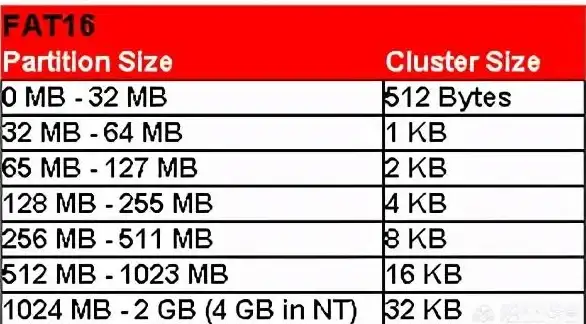

本文由 摩春海 于2025-08-29发表在【云服务器提供商】,文中图片由(摩春海)上传,本平台仅提供信息存储服务;作者观点、意见不代表本站立场,如有侵权,请联系我们删除;若有图片侵权,请您准备原始证明材料和公证书后联系我方删除!
本文链接:https://xdh.7tqx.com/wenda/778703.html
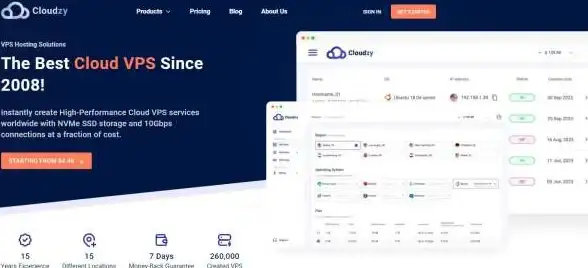




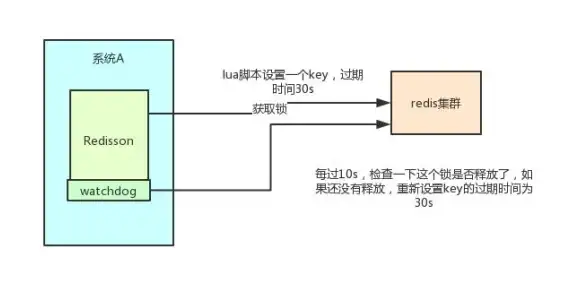



发表评论